Aquest escrit us ajudarà a configurar el navegador Chrome com a navegador predeterminat. Així doncs, comencem!
Com solucionar l'error 'No es pot configurar Chrome com a navegador predeterminat Windows 10'?
Aquestes són les solucions que podeu provar per configurar Chrome com a navegador predeterminat:
- Utilitzeu la configuració de Windows
- Utilitzeu la configuració de Chrome
- Restableix les aplicacions predeterminades
- Utilitzeu el símbol del sistema
- Restableix Chrome
- Actualitza Chrome
Explorem cadascun dels mètodes un per un.
Solució 1: utilitzeu la configuració de Windows
Primer, utilitzeu la configuració de Windows per configurar Chrome com a navegador predeterminat. Per fer-ho, inicieu ' Aplicacions predeterminades ” des del tauler Inici:
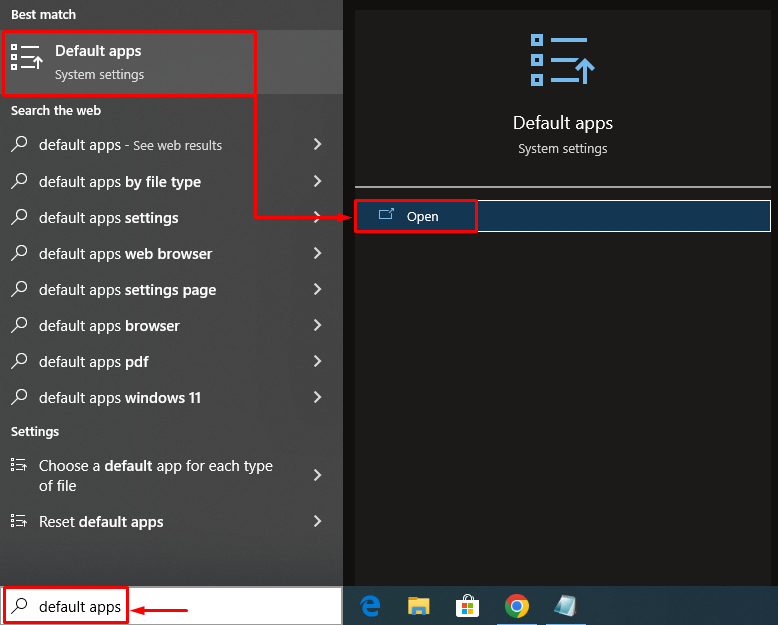
Cerca el ' navegador web ” secció. Si feu clic a Microsoft Edge (navegador predeterminat de Windows) es mostrarà una finestra emergent. Tria ' Chrome ” de la llista de navegadors:
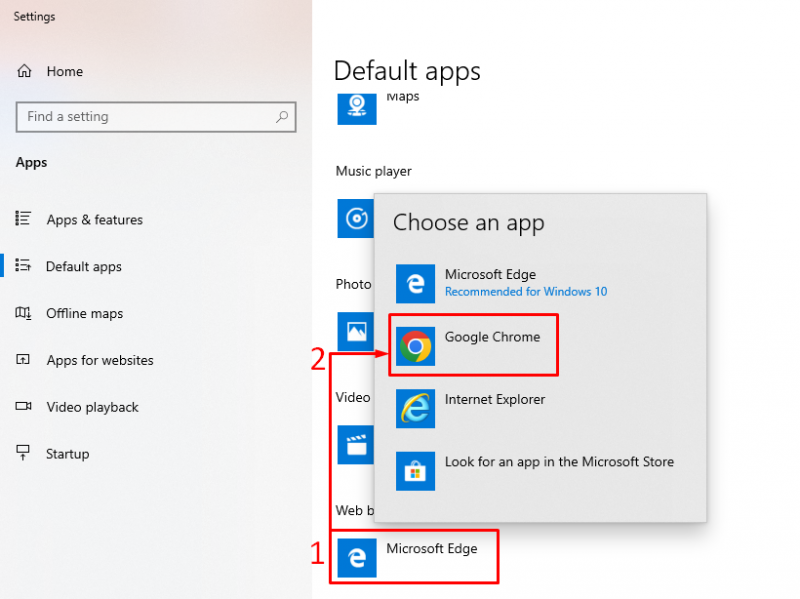
Com podeu veure que Chrome està configurat com a navegador predeterminat:
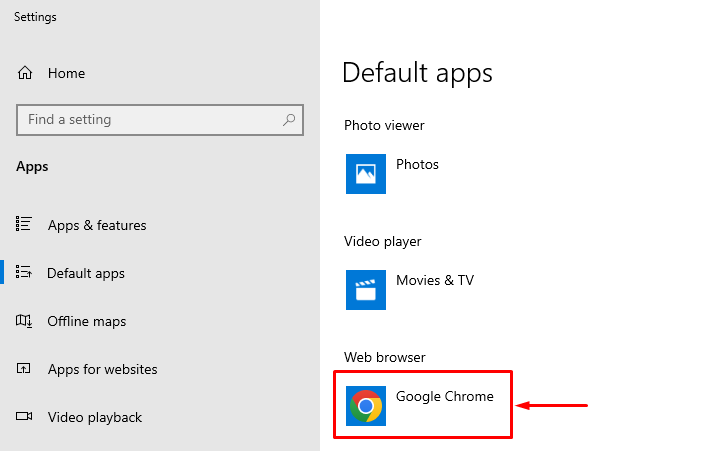
D'aquesta manera, podeu configurar Chrome com a navegador predeterminat a Windows.
Solució 2: utilitzeu la configuració de Chrome
El segon mètode és utilitzar la configuració de Chrome per configurar-lo com a navegador predeterminat de la finestra. Per fer-ho, primer, inicieu el navegador Chrome. Feu clic amb el botó esquerre sobre els tres punts i seleccioneu ' Configuració ”:
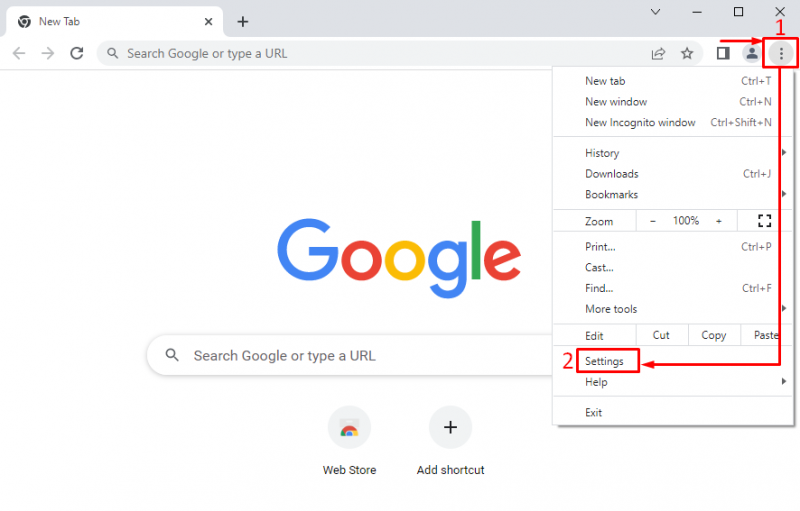
A la secció de configuració, feu clic amb el botó esquerre a tres barres per obrir la barra de configuració:
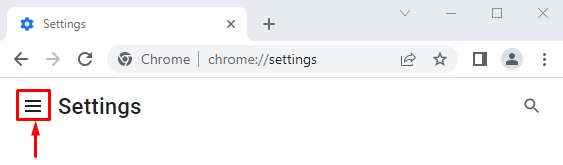
Seleccioneu ' Navegador predeterminat ”:
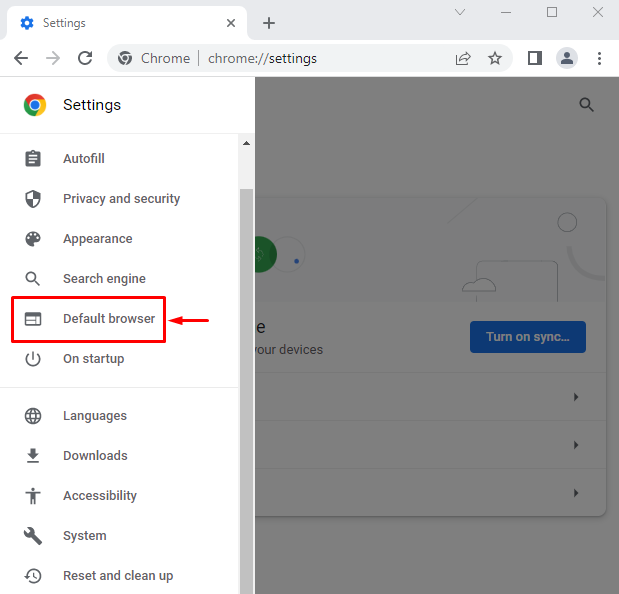
Fer clic a ' Per defecte ”:
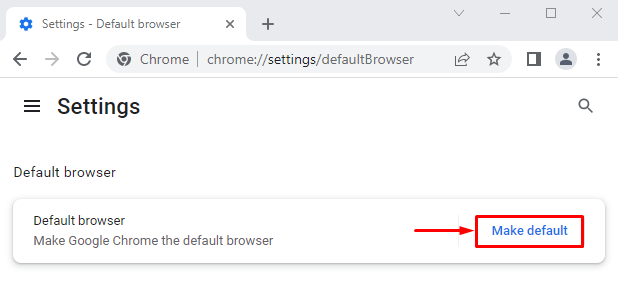
Això redirigirà a la configuració de Windows. Estableix 'Google Chrome ” com a navegador predeterminat:
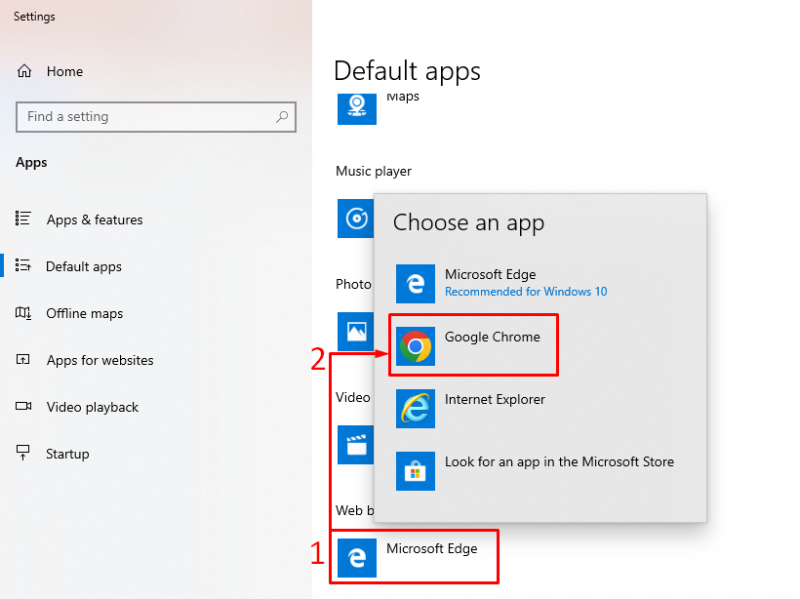
Solució 3: restableix les aplicacions predeterminades
Per restablir la configuració predeterminada de l'aplicació, inicieu ' Aplicacions predeterminades ” des del tauler Inici de Windows. Busqueu el ' Restableix botó ”. Fer clic a ' Restableix ” per restablir totes les aplicacions predeterminades:
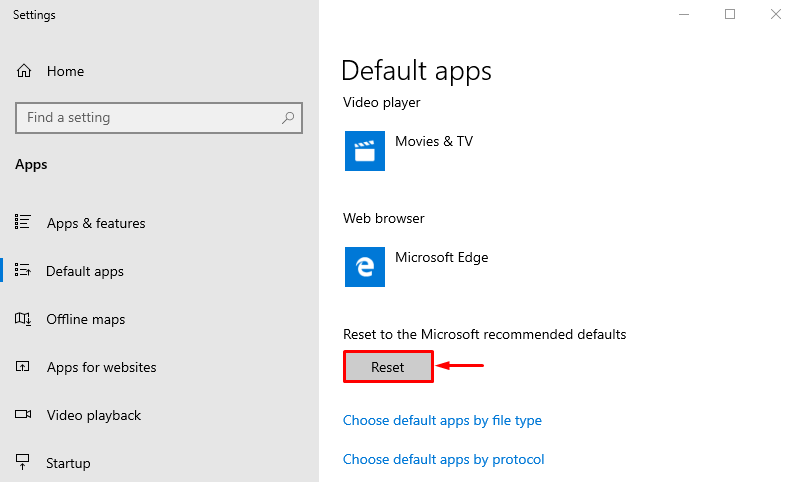
D'aquesta manera, podeu configurar Google Chrome com a navegador predeterminat.
Solució 4: utilitzeu el símbol del sistema
El símbol del sistema també pot ajudar els usuaris a configurar Chrome com a navegador predeterminat. Per a això, en primer lloc, llançar ' Indicador d'ordres ” com a administrador des del menú Inici de Windows:
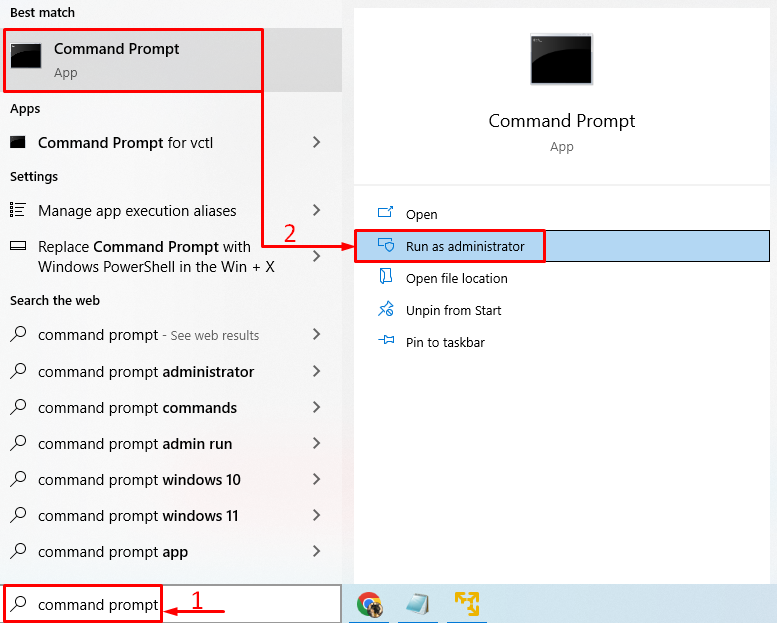
Executeu aquesta ordre t al CMD per obrir el ' Aplicacions predeterminades ” Finestra de configuració:
explorer.exe shell::: { 17cd9488- 1228 -4b2f-88ce-4298e93e0966 } -Microsoft.DefaultPrograms\pageDefaultProgram 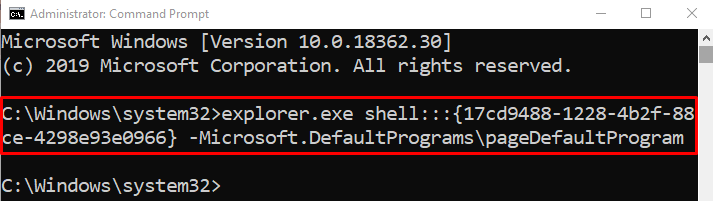
Tria ' Chrome ” de la llista del navegador:
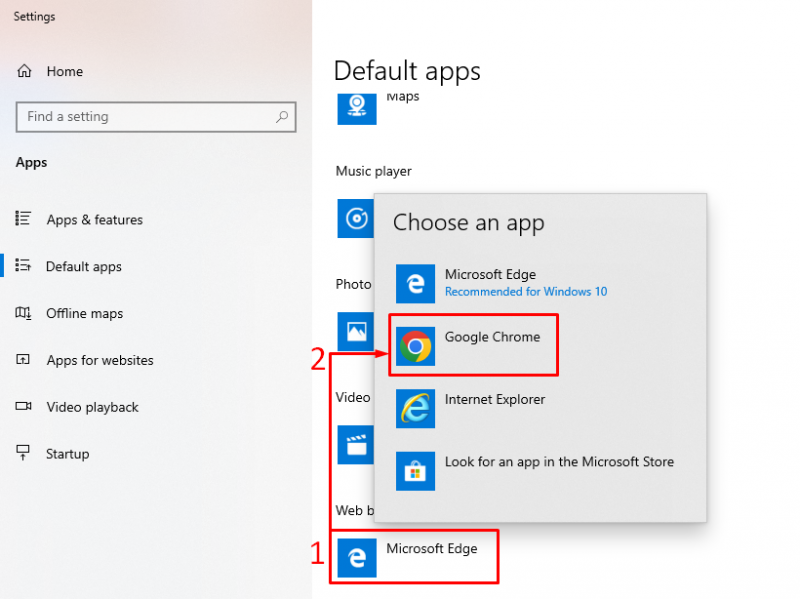
El navegador Chrome s'ha establert com a navegador predeterminat.
Solució 5: restabliu Chrome
Restablir el navegador Chrome pot resoldre el problema indicat. Per restablir Chrome, primer, obriu el ' Chrome ' navegador. Feu clic als 3 punts a la cantonada esquerra i seleccioneu ' Configuració ”. Feu clic a les 3 barres de la finestra de configuració. Fer clic a ' Reinicia i neteja ”:
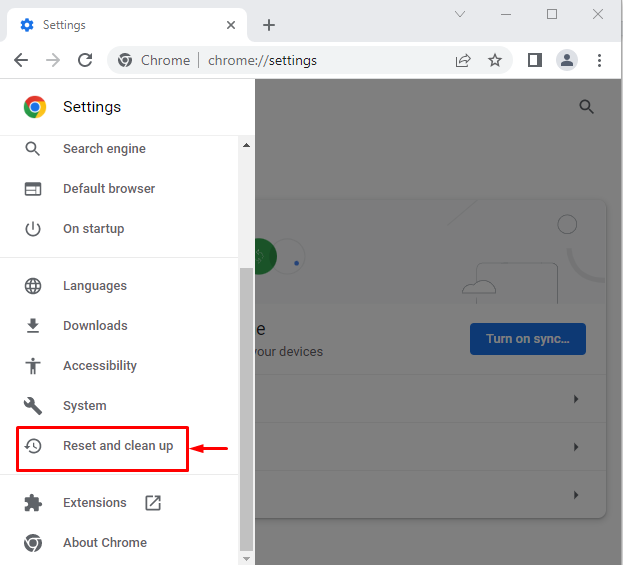
Seleccioneu ' Restaura la configuració als valors predeterminats originals ”:
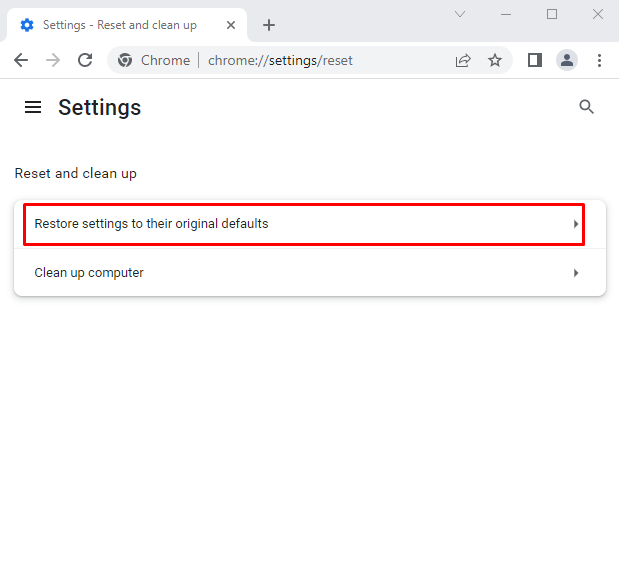
Feu clic a ' Restableix la configuració ”opció:
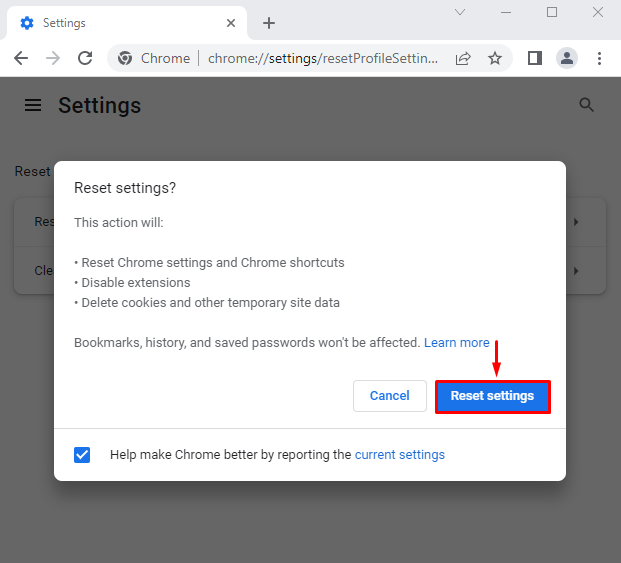
La configuració de Chrome s'ha restablert correctament.
Solució 6: actualitzeu Chrome
Si el navegador Chrome no està actualitzat, es pot afrontar l'error indicat. L'actualització de Chrome pot solucionar el problema. Per fer-ho, en primer lloc, obriu el ' Chrome ' navegador. Escriviu ' chrome://settings/help ” a la barra de cerca de Chrome:
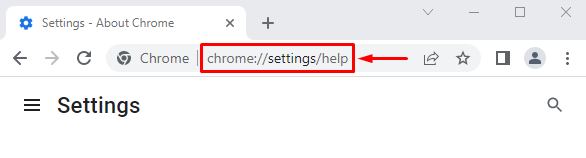
El navegador Chrome està actualitzat:
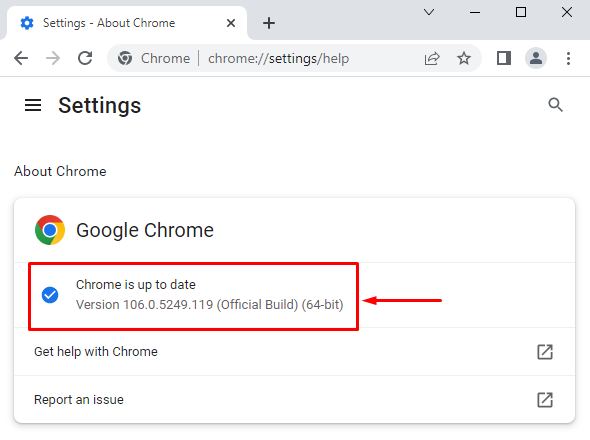
Després d'actualitzar el navegador, comproveu si es pot configurar com a navegador predeterminat.
Nota: Si mostra el ' Actualització botó ”. Feu clic a ' Actualització 'botó per actualitzar-lo:
Conclusió
El navegador Chrome es pot configurar com a navegador predeterminat a Windows mitjançant diversos mètodes. Aquests mètodes inclouen la configuració de Windows, la configuració de Chrome, la restabliment de la configuració predeterminada de les aplicacions, l'ús de l'indicador d'ordres, la restabliment de Chrome o l'actualització de Chrome. Aquest tutorial ha proporcionat diversos mètodes per solucionar el problema indicat.